win10怎么设置不阻止此发布者在你的计算机上运行软件
时间:2019-03-16
在我们日常使用win10电脑时,应该有很多用户遇到过系统已经阻止此发布者在你的计算机上运行软件的情况,那么win10怎么设置不阻止此发布者在你的计算机上运行软件呢,下面小编就为大家带来win10设置不阻止此发布者在你的计算机上运行软件的方法教学,感兴趣的小伙伴快来看看吧。
win10设置不阻止此发布者在你的计算机上运行软件的方法教学:
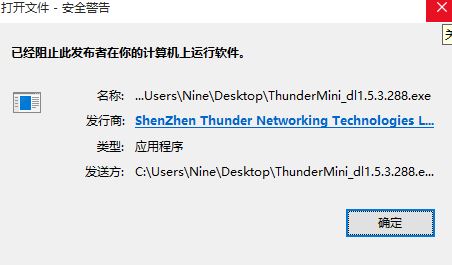
1、首先右键单击属性,查看是否软件被锁定了,如果是单击【解除锁定】;
2、开始那里右键,出现菜单,单击计算机管理,如图:
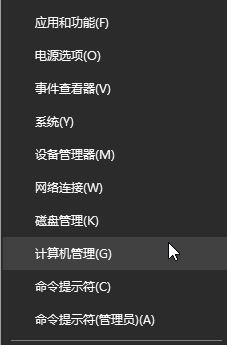
3、打开计算机管理之后,依次点击:本地用户组——用户——双击Administrator——账户已禁用的√点掉,如图:
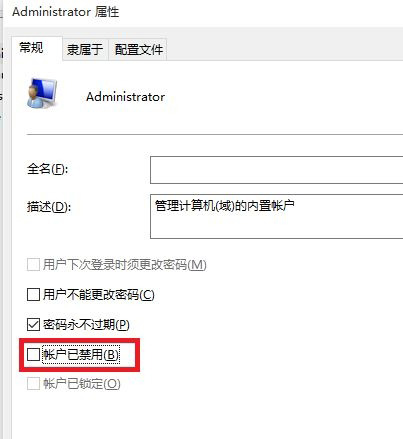
4、开启administrator管理员账户后按下win+L切换到输入密码的界面,切换账户,单击Administrator的账户登陆,然后在安装,安装好了以后在切换回来即可!
如果是家庭版的话无法通过计算机管理来开启,可参考下面方法来操作:
1、在Cortana搜索栏输入CMD,并“以管理员身份运行”:
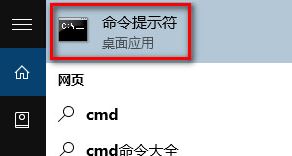
2、在命令提示符中输入如下命令后回车:net user administrator /active:yes
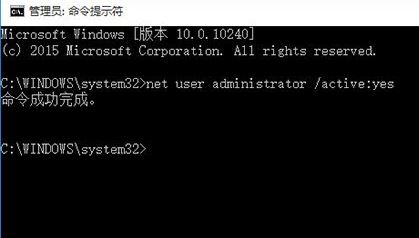
此时管理员账户已开启,在开始菜单点击用户头像就可以看到切换选项,也可以按下win+L进行切换!
以上就是小编为大家带来的win10设置不阻止此发布者在你的计算机上运行软件的方法教学,希望能对您有所帮助,更多相关教程请关注酷下载!












